உள்ளடக்க அட்டவணை
ஒரு சரியான நாளில் ஒரு நல்ல புத்தகத்தைப் படிப்பது அல்லது ஒரு நல்ல காபியுடன் சிறந்த திரைப்படத்தை ரசிப்பது ஆகியவை அடங்கும். Netflix க்கு முன், QuickTime Playerஐப் பயன்படுத்தி திரைப்படத்தைப் பார்ப்பதற்கு MP4 கோப்பைக் கண்டுபிடித்து பதிவிறக்கம் செய்வதில் சிக்கல் ஏற்பட்டது.
குயிக்டைம் மூலம் MP4 வீடியோ திறக்கப்படாவிட்டால் என்ன செய்வது? சரி , பிரச்சினை அவ்வப்போது நடக்கும். இந்தக் கட்டுரையில், அதை எவ்வாறு சரிசெய்வது என்பதை நாங்கள் உங்களுக்குக் காண்பிக்கப் போகிறோம்.
அடிப்படையில், MP4 என்பது திரைப்படங்கள் மற்றும் வீடியோ கிளிப்களை சேமிக்க பொதுவாகப் பயன்படுத்தப்படும் மல்டிமீடியா கோப்பு வடிவமாகும். ஒரு MP4 கோப்பை சில பயன்பாடுகள் மூலம் மட்டுமே தொடங்க முடியும். Mac இல் MP4 கோப்புகளை இயக்குவதற்கான பொதுவான பயன்பாடுகளில் ஒன்று QuickTime ஆகும். இந்த பிளேயரை எவ்வாறு பயன்படுத்துவது என்பது குறித்த விரிவான வழிகாட்டியை Apple கொண்டுள்ளது.

QuickTime MP4ஐ இயக்காது?
துரதிர்ஷ்டவசமாக, MacOS க்கான உள்ளமைக்கப்பட்ட வீடியோ பிளேயர், QuickTime, உங்களைத் தோல்வியடையச் செய்யலாம்! குயிக்டைம் பல வகையான ஆடியோ மற்றும் வீடியோ வடிவங்களுடன் வேலை செய்யும் போது, குயிக்டைம் மூலம் அடையாளம் காண முடியாத சில MP4 வீடியோக்கள் உள்ளன. உங்கள் MP4 குயிக்டைம் ஆதரிக்காத பழைய அல்லது பிரத்யேக வீடியோ வடிவமைப்பில் இருப்பதால் இது அடிக்கடி ஏற்படுகிறது.
குயிக்டைம் இல்லாமல் Mac இல் MP4 ஐ எப்படி இயக்குவது?
நான் கீழே இரண்டு முறைகளைப் பகிர்கிறேன். அவை இன்னும் வேலை செய்யவில்லை என்றால், கூடுதல் விருப்பங்களுக்கு எங்கள் சிறந்த Mac வீடியோ பிளேயர் வழிகாட்டியைப் படிக்கவும்.
முறை 1: மூன்றாம் தரப்பு MP4 வீடியோ பிளேயரைப் பயன்படுத்தவும்
நல்ல மூன்றாம் தரப்பு நான் பரிந்துரைக்கும் பிளேயர் எல்மீடியா . இலவச பதிப்பு மற்றும் புரோ உள்ளதுபதிப்பு கிடைக்கிறது. இருப்பினும், இலவச பயனர்கள் வீடியோவைப் பார்த்து மற்ற உலாவிகளுக்கு மட்டுமே செல்ல முடியும். பணம் செலுத்திய பயனர்களுக்கு பிளேபேக் மேம்பாடுகளுக்கான அணுகல் உள்ளது மற்றும் Youtube இலிருந்து வீடியோவைச் சேமிக்க முடியும்.

மாற்றாக, உங்களிடம் Setapp சந்தா இருந்தால், கூடுதல் கட்டணமின்றி அதை அங்கிருந்து பெறலாம்.

படி 1: எல்மீடியாவைப் பதிவிறக்கி, இந்த வீடியோ பிளேயர் பயன்பாட்டை நிறுவுவதற்கான வழிமுறைகளைப் பின்பற்றவும்.

படி 2: பயன்பாட்டைத் துவக்கி, கோப்பைக் கிளிக் செய்து திற.
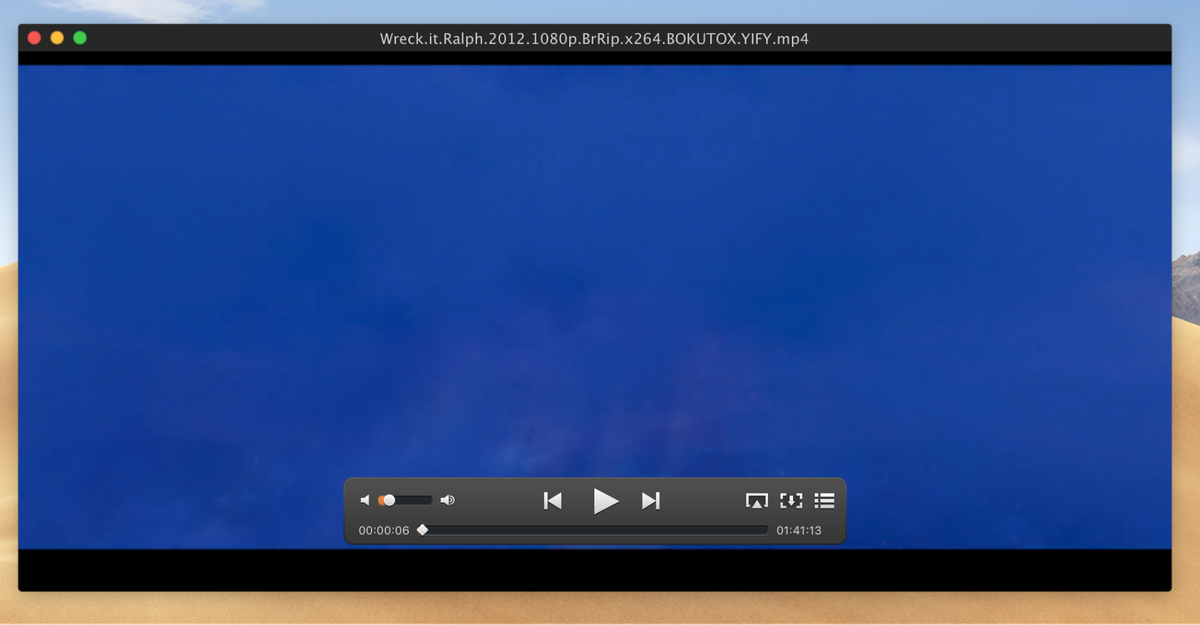
படி 3: நீங்கள் பதிவிறக்கிய MP4 கோப்பைத் தேர்ந்தெடுக்கவும். உங்கள் திரைப்படம் ஓடத் தொடங்கும். நீங்கள் செய்ய வேண்டியது எல்லாம், உட்கார்ந்து, ஓய்வெடுத்து, மகிழுங்கள்!
முறை 2: MP4ஐ இயக்கக்கூடிய வடிவமாக மாற்றவும்
மாறாக, உங்கள் கோப்பை குயிக்டைமை இயக்கக்கூடிய வடிவமாக மாற்றலாம். நிச்சயமாக அங்கீகரிக்க. இதற்கான சிறந்த வழி Wondershare UniConverter . இது கட்டணப் பயன்பாடாக இருந்தாலும், இது உங்களுக்குப் பொருந்துகிறதா என்பதைச் சோதிப்பதற்கு இலவசச் சோதனை உள்ளது.
படி 1: இந்த மென்பொருளைப் பதிவிறக்கி உங்கள் Mac இல் நிறுவவும்.

எப்போதாவது மூவியை மாற்றுவதை விட இது அடிக்கடி தேவைப்படும் என்று நீங்கள் நினைத்தால், பயன்பாட்டை வாங்குவது பற்றி நீங்கள் பரிசீலிக்க வேண்டும்.
படி 2: மென்பொருளைத் தொடங்கினால், நீங்கள் அழைத்து வரப்படுவீர்கள் அதன் முக்கிய இடைமுகத்திற்கு. கோப்புகளைச் சேர் என்பதைக் கிளிக் செய்து, நீங்கள் மாற்ற விரும்பும் கோப்பைத் தேர்ந்தெடுக்கவும்.

படி 3: நீங்கள் விரும்பிய கோப்பு வடிவத்திற்கு மாற்றவும். கீழ்நோக்கிய அம்புக்குறி ஐகானைக் கிளிக் செய்து, கோப்பைத் தேர்ந்தெடுக்கவும்நீங்கள் மாற்ற விரும்பும் வகை.
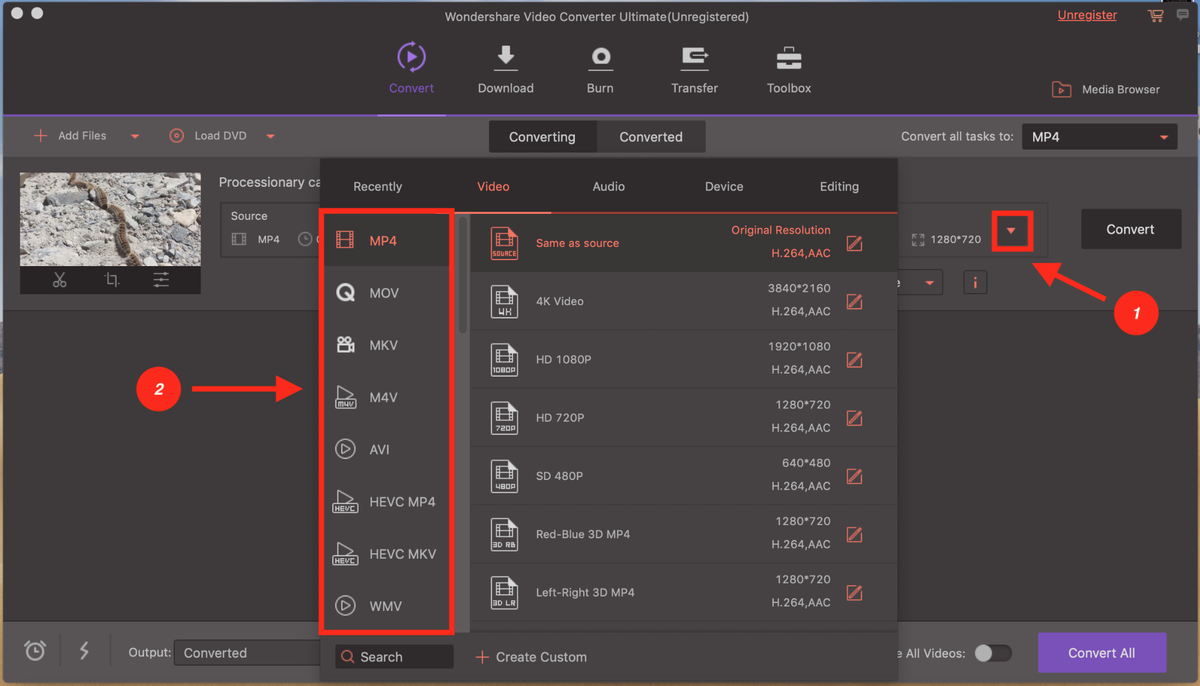
படி 4: இறுதியாக, மாற்று என்பதை அழுத்தவும். நீங்கள் தொடரைப் பார்க்கிறீர்கள் என்றால், அவற்றைப் பதிவேற்றலாம் மற்றும் ஒரே நேரத்தில் எல்லா கோப்புகளையும் மாற்றுவதற்கு வசதியான எல்லாவற்றையும் மாற்று அம்சத்தைப் பயன்படுத்தலாம்.

எங்கள் முழுவதையும் நீங்கள் படிக்கலாம். மேலும் தகவலுக்கு Wondershare UniConverter மதிப்பாய்வு.
சரி, அவ்வளவுதான். வட்டம், இது உங்களுக்கு பயனுள்ளதாக இருந்தது. கீழே கருத்து தெரிவிக்கவும், உங்கள் கருத்தை தெரிவிக்கவும். Mac இல் ஆதரிக்கப்படாத MP4 கோப்புகளைத் திறப்பதற்கான மற்றொரு முறை உங்களுக்குத் தெரிந்தால், கருத்துத் தெரிவிக்கவும்.

